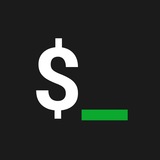Please open Telegram to view this post
VIEW IN TELEGRAM
👍5🔥4✍3😐1
Курс "Профессия Пентестер" стартует 21 октября!
- Научитесь атаковать сети, WEB-сайты, операционные системы и локальные устройства и проводить внутренний и внешний пентест
- Участвуйте в BugBounty программах или постройте карьеру в сфере информационной безопасности
Полный цикл обучения:
- от освоения Kali Linux и администрирования, до написания эксплойтов и обхода антивирусных решений
- от сетевой разведки до эксплуатации уязвимостей, повышения привилегий и закрепления в сети
Хотите стать пентестером? Присоединяйтесь к нам – защищайте мир от угроз, находя уязвимости и предотвращая кибератаки!
Пишите нам @Codeby_Academy
Узнать подробнее
- Научитесь атаковать сети, WEB-сайты, операционные системы и локальные устройства и проводить внутренний и внешний пентест
- Участвуйте в BugBounty программах или постройте карьеру в сфере информационной безопасности
Полный цикл обучения:
- от освоения Kali Linux и администрирования, до написания эксплойтов и обхода антивирусных решений
- от сетевой разведки до эксплуатации уязвимостей, повышения привилегий и закрепления в сети
Хотите стать пентестером? Присоединяйтесь к нам – защищайте мир от угроз, находя уязвимости и предотвращая кибератаки!
Пишите нам @Codeby_Academy
Узнать подробнее
👍3✍2
Каким требованиям должен удовлетворять такой сервер:
Сам по себе протокол SMTP очень простой, но реализовывать его целиком мы не будем. Нам нужны будут только следующие команды:
HELO имя/IP-адрес — Начало сессииMAIL FROM: отправитель — Отправитель письмаRCPT TO: получатель — Может быть несколько таких заголовковDATA — Начало ввода данных. (точка) — Окончание ввода данных (Строка, состоящая из одного символа)QUIT — Окончание сессииЭто будет достаточно небольшой скрипт. Его первая задача — открыть порт 25/tcp и слушать его. Как только на этом порту будет введена команда, ее надо обработать и соответствующим образом прореагировать.
#!/bin/bash
# Адрес, на котором будет слушаться порт
LISTEN="192.168.0.6"
S=./tmp
[ -p $S ] || mkfifo $S
start_smtp(){
(tail -f $S) | ( netcat -l -p 25 $LISTEN ) | (
# Баннер почтового сервера
echo "220 fake smtp server" > $S
# Разделителем значений будет перевод строки
# Это нужно для считывания текста целыми строками
IFS='
'
# Флаг режима ввода данных
DATA_INPUT=0
while read
do
echo $REPLY
if [ $DATA_INPUT -eq 0 ]
then
case $REPLY in
HELO*)
# Здесь и далее ответ на команды клиента
echo "250 bash SMTP stub" > $S
;;
DATA*)
# После ввода команды DATA включаем режим ввода данных
echo "354 Start mail input; end with ." > $S
DATA_INPUT=1
;;
QUIT*)
# Окончание сессии
echo "221 2.0.0 Bye" > $S
# Находим запущенные нами процессы tail и netstat и убиваем их
# Без окончания этих процессов следующая сессия не запустится
TAIL_PID=$(ps ax | grep "tail -f $S" | grep -v grep | cut -d' ' -f 1)
NETCAT_PID=$(ps ax | grep "netcat -l -p 25" | grep -v grep | cut -d' ' -f 1)
kill -9 $TAIL_PID $NETCAT_PID
# Выход в главную программу
return
;;
MAIL\ FROM*)
echo "250 2.1.0 OK" > $S
;;
RCPT\ TO*)
echo "250 2.1.0 OK" > $S
;;
*)
echo "502 5.5.2 Error: command not recognized" > $S
;;
esac
else
# Ввод данных пока не встретится "."
case $REPLY in
.*)
echo "250 2.1.0 OK" > $S
DATA_INPUT=0
;;
esac
fi
done
)
}
while true
do
echo "*** Starting session"
start_smtp
done
Please open Telegram to view this post
VIEW IN TELEGRAM
👍11🔥8✍5
✋ 14 октября (пн) приглашаем вас на встречу потенциальных докладчиков с Программным комитетом DevOpsConf 2025.
Собираемся в 19.00 Мск.
📌 Форматы:
Офлайн. Москва, офис Газпромбанк, Коровий Вал 5, БЦ «Оазис».
Онлайн. Ссылка придёт после регистрации на встречу, участие свободное.
😎 От Программного комитета во встрече будут участвовать:
Дмитрий Зайцев (Flocktory) — руководитель Программного комитета DevOpsConf, Александр Коротков (Т-Банк), Игорь Курочкин (Enabling.team).
✍ Обсудим новости и планы, поговорим о том, что болит и волнует, обменяемся идеями. Вы узнаете актуальна ли ваша тема и нет ли похожих докладов от других спикеров, а также мы расскажем, как проходит процесс отбора заявок в программу и подготовка принятых докладов к выступлению.
Зарегистрироваться на встречу и подать заявку на доклад можно на сайте.
До встречи 14 октября! Ждём вас 🤝
Реклама. ООО "КОНФЕРЕНЦИИ ОЛЕГА БУНИНА". ИНН 7733863233.
Собираемся в 19.00 Мск.
📌 Форматы:
Офлайн. Москва, офис Газпромбанк, Коровий Вал 5, БЦ «Оазис».
Онлайн. Ссылка придёт после регистрации на встречу, участие свободное.
😎 От Программного комитета во встрече будут участвовать:
Дмитрий Зайцев (Flocktory) — руководитель Программного комитета DevOpsConf, Александр Коротков (Т-Банк), Игорь Курочкин (Enabling.team).
✍ Обсудим новости и планы, поговорим о том, что болит и волнует, обменяемся идеями. Вы узнаете актуальна ли ваша тема и нет ли похожих докладов от других спикеров, а также мы расскажем, как проходит процесс отбора заявок в программу и подготовка принятых докладов к выступлению.
Зарегистрироваться на встречу и подать заявку на доклад можно на сайте.
До встречи 14 октября! Ждём вас 🤝
Реклама. ООО "КОНФЕРЕНЦИИ ОЛЕГА БУНИНА". ИНН 7733863233.
👍1
Простая утилита, написанная на Bash и предназначенная для вывода информации о программном и аппаратном обеспечении вашего дистрибутива. «Выхлоп» приятен взгляду: выводится логотип вашего дистрибутива в формат ASCII и краткая информация о дистрибутиве. После первого запуска утилиты создается конфигурационный файл, в котором можно поменять логотип и вывод информации. «Выхлоп» утилит прост и понятен для любого пользователя.
Полезная консольная утилита также написанная на Bash, позволяющая выводить информацию о процессоре, видеокарте, потребляемой оперативной памяти, типе дистрибутива, версии ядра и иную информацию.
В отличие от предыдущей утилиты Screenfetch не создает конфигурационный файл, содержание выводимой информации управляется посредством использования ключей. Чтобы посмотреть какие ключи можно использовать, введите команду с ключом -h (help).
В отличие от предыдущих двух утилит, эта отличается минимализмом в плане выводимой информации. Она более для красоты «выхлопа», чем для его пользы и содержательности. Перед тем как использовать Nerdfetch необходимо установить в дистрибутив шрифты Nerd. Скачать нужные шрифты вы можете с официального сайта или использовать встроенный в систему пакетный менеджер.
Еще одна минималистичная утилита, выводящая информацию о дистрибутиве. В отличие от всех предыдущих она имеет встроенную поддержку тем и поддерживает кастомизацию через конфигурационный файл (прям как у Neofetch). С одной стороны это является преимуществом утилиты, но новичку нужно будет время, чтобы разобраться (при желании) в конфиге и настроить его под себя.
Еще одна минималистичная утилитка, выводящая информацию о дистрибутиве. Настраивать вывод можно посредством изменения переменных окружения. Примеры конфигурирования разработчики приводят на официальной странице проекта в Github.
Please open Telegram to view this post
VIEW IN TELEGRAM
👍11✍4🔥4
Скидка 35% раз, скидка 35% два, ПРОДАНО: аукцион выделенных серверов от Selectel
Если вам нужны вычислительные мощности для ваших проектов, сейчас самое время арендовать сервер в Selectel по выгодной цене. Аукцион выделенных серверов — акция от Selectel, когда цена не растет, а снижается каждую секунду.
Ежедневно к заказу доступно более десятка готовых конфигураций с отличными скидками. Список серверов на аукционе и размер скидки постоянно обновляются, так что не упустите выгодное предложение, их быстро разбирают.
Почему стоит арендовать выделенный сервер в Selectel?
- Серверы на базе процессоров Intel и AMD справятся с любыми нагрузками
- Скидка аукциона закрепляется за вами и сохраняется навсегда
- Безлимитный бесплатный интернет со скоростью 1 Гбит/сек
- Защита от DDos атак входит в стоимость аренды
- Полное соответствие стандартам 152-ФЗ
Все конфигурации протестированы и готовы к работе, на их запуск потребуется от 2 минут. Заказать инфраструктуру и управлять ею можно в одном окне браузера — через удобную панель.
Арендуйте выделенный сервер от Selectel по выгодной цене, пока это не сделал кто-то другой: https://slc.tl/06fgf
Реклама АО «Селектел». ИНН: 7810962785 Erid: 2VtzqxgUA7L
Если вам нужны вычислительные мощности для ваших проектов, сейчас самое время арендовать сервер в Selectel по выгодной цене. Аукцион выделенных серверов — акция от Selectel, когда цена не растет, а снижается каждую секунду.
Ежедневно к заказу доступно более десятка готовых конфигураций с отличными скидками. Список серверов на аукционе и размер скидки постоянно обновляются, так что не упустите выгодное предложение, их быстро разбирают.
Почему стоит арендовать выделенный сервер в Selectel?
- Серверы на базе процессоров Intel и AMD справятся с любыми нагрузками
- Скидка аукциона закрепляется за вами и сохраняется навсегда
- Безлимитный бесплатный интернет со скоростью 1 Гбит/сек
- Защита от DDos атак входит в стоимость аренды
- Полное соответствие стандартам 152-ФЗ
Все конфигурации протестированы и готовы к работе, на их запуск потребуется от 2 минут. Заказать инфраструктуру и управлять ею можно в одном окне браузера — через удобную панель.
Арендуйте выделенный сервер от Selectel по выгодной цене, пока это не сделал кто-то другой: https://slc.tl/06fgf
Реклама АО «Селектел». ИНН: 7810962785 Erid: 2VtzqxgUA7L
👍3😐2
obj myobject
obj(){
}. obj.h
obj myobject
Давайте добавим в программу работу с методами и свойствами объекта.
. obj.h
obj myobject
# вызов метода
myobject.sayHello
# работа со свойствами объекта
myobject.fileName = "file1"
stdout.printString "Property value is:"
stdout.printValue myobject.fileName
. obj.h
. system.h
obj myobject
myobject.sayHello
myobject.fileName = "file1"
stdout.printString "value is"
stdout.printValue myobject.fileName
Please open Telegram to view this post
VIEW IN TELEGRAM
👍5🔥4✍3
- - , чтобы их нельзя было просто скопировать и вставить.:И в случае выполнения команды
:(){ :|:& };:, именно такую функцию мы и создаем. Внутренне она рекурсивно вызывает сама себя, то есть выполняется бесконечно, а с помощью &мы инструктируем процесс выполняться фоново.
$ -- :(){ :|: & };: -- Вы легко повредите файловую систему, если при выполнении любой команды сохраните ее вывод на диск. Так кому же это может понадобиться?
$ -- "a command" > /dev/sda --
Эта команда может пригодиться, например, для перезаписи секторов диска с целью исключения возможности восстановления данных. Напомню, что при наличии правильного инструмента вернуть данные после форматирования диска трудностей не составит.
$ -- dd if=/dev/urandom of=/dev/disk --
//for i in {1..10}; do dd if=/dev/urandom of=/dev/disk; done
rf мы инструктируем ее выполняться рекурсивно и удалять все файлы без запроса разрешения./ указывает, что начинать нужно с корневого каталога, который содержит все файлы и все смонтированные устройства с данными, включая удаленные файловые ресурсы и съемные диски. (прим. пер.: современные дистрибутивы не дают просто так удалить /, надо либо добавить --no-preserve-root, либо удалять /* (все файлы в корневом каталоге).$ -- rm -rf / --
Please open Telegram to view this post
VIEW IN TELEGRAM
🔥10👍7✍4😐1
Внутри - сотни проверенных запросов для ChatGPT, которые удобно разбиты по категориям (от домашнего обучения до маркетинга и разработки)
Библиотека постоянно обновляется, а доступна она здесь - Нейрон
Сохраняй и пользуйся!💾
Please open Telegram to view this post
VIEW IN TELEGRAM
👍7✍3🔥2
xemacs21-binmime echo -ne "SecretP@ss" | mmencode
U2VjcmV0UEBzcw==
PP=$(echo -ne "U2VjcmV0UEBzcw==" | mmencode -u)
echo $PP
SecretP@ss
## for FreeBSD
cd /usr/ports/converters/base64
make install clean
## for Linux
apt -y install coreutils
/home/user/decrypted.shbase64 decrypted.sh > encrypted.sh
base64 --decode encrypted.sh > restored.sh
base64 --decode encrypted.sh | /bin/bash
Please open Telegram to view this post
VIEW IN TELEGRAM
🔥8👍6✍2😐2
Вебинар QoS в ESR
🗓 Дата: 18.10.2024
🕒 Время: 14:00 по МСК
Программа вебинара:
- Базовый и расширенный QoS
- Механизмы классификации трафика
- Доступные алгоритмы организации очередей
- Policing и Shaping
Практичекая часть:
- Практические тесты с применением генератора трафика Cisco TRex
👉 Регистрация
👤 СпикерАлексей Листаров — инженер с многолетним опытом работы в крупном операторе связи. Сертифицированный преподаватель Академии Eltex.
#eltex #eltexcm #webinar #esr
@eltexcm
Реклама. ООО "ЭЛТЕКС КОММУНИКАЦИИ". ИНН 7714966730.
🗓 Дата: 18.10.2024
🕒 Время: 14:00 по МСК
Программа вебинара:
- Базовый и расширенный QoS
- Механизмы классификации трафика
- Доступные алгоритмы организации очередей
- Policing и Shaping
Практичекая часть:
- Практические тесты с применением генератора трафика Cisco TRex
👉 Регистрация
👤 СпикерАлексей Листаров — инженер с многолетним опытом работы в крупном операторе связи. Сертифицированный преподаватель Академии Eltex.
#eltex #eltexcm #webinar #esr
@eltexcm
Реклама. ООО "ЭЛТЕКС КОММУНИКАЦИИ". ИНН 7714966730.
👍3🔥2✍1
gpg -c filename используется для шифрования файла с помощью GnuPG (GNU Privacy Guard) с симметричным шифрованием, а команда gpg -d filename.gpg > filename используется для расшифровки зашифрованного GPG файла и сохранения расшифрованного содержимого в новый файл.#!/bin/bash
echo "Welcome! I am ready to encrypt a file/folder for you."
echo "Currently, I have a limitation. Please place me in the same folder where the file to be encrypted is located."
echo "Enter the exact file name with the extension."
read file;
gpg -c "$file"
echo "I have successfully encrypted the file..."
# Ask for confirmation before removing the original file
read -p "Do you want to remove the original file? (y/n): " confirm
if [ "$confirm" == "y" ]; then
rm -rf "$file"
echo "Original file removed."
else
echo "Original file was not removed. Exiting without deletion."
fi
Please open Telegram to view this post
VIEW IN TELEGRAM
✍7👍3🔥3😐1
Выбери своё направление и подпишись
1. Python
2. Java
3. React
4. JavaScript
5. Web 3.0
6. Back end
7. Data Engineer
8. IT продажи
9. IT поддержка
10. PHP
11. 1С
12. GO
13. QA
14. Flutter
Полный список каналов IT-вакансий: @best_itjob и @it_rab
Please open Telegram to view this post
VIEW IN TELEGRAM
👍5
Please open Telegram to view this post
VIEW IN TELEGRAM
✍9🔥5👍4😐1
Все надоело и пропал интерес, чувствуешь себя амебой и хочется только залипать в телефоне. Бывает?
Психолог взрослого человека - канал для айтишников, у которых периодически опускаются руки и отключается мозг, ибо переработки и постоянная тревожность не приводят к другим исходам.
✔️ Как научиться отвлекаться от работы и отдыхать?
✔️ Как совместить кучу рабочих задач и время с семьей?
✔️ Как справиться с прокрастинацией?
✔️ Как не растерять запал, даже если начальник и коллеги 💩 и кажется, что ничего не выходит?
Подписывайтесь на канал @vadimpetrov_psy и научитесь работать без упахивания, выгорания и ущерба для личной жизни!
👨🏻💻 Псс. Заходите в закреп канала - там много полезного, и даже бесплатный мини-курс.
Психолог взрослого человека - канал для айтишников, у которых периодически опускаются руки и отключается мозг, ибо переработки и постоянная тревожность не приводят к другим исходам.
✔️ Как научиться отвлекаться от работы и отдыхать?
✔️ Как совместить кучу рабочих задач и время с семьей?
✔️ Как справиться с прокрастинацией?
✔️ Как не растерять запал, даже если начальник и коллеги 💩 и кажется, что ничего не выходит?
Подписывайтесь на канал @vadimpetrov_psy и научитесь работать без упахивания, выгорания и ущерба для личной жизни!
👨🏻💻 Псс. Заходите в закреп канала - там много полезного, и даже бесплатный мини-курс.
👍5
Для очистки экрана терминала мы вводим в командной строке
clear, для выхода вводим exit. Удобнее же очищать экран нажатием Ctrl + l ( ⌘ + l ), а закрывать терминал сочетанием Ctrl + d (⌘ + d).Иногда я запускаю Firefox из командной строки:
firefox https://freecodecamp.org
Но в таком случае при выходе из терминала браузер вылетает.
Избежать этого помогает команда
nohup nohup firefox https://freecodecamp.org
Теперь при закрытии терминала Firefox не вылетает, но вылетает моя вкладка.
Лечится это запуском Firefox в качестве фонового процесса с помощью флага
&:nohup firefox https://freecodecamp.org &
Теперь при выходе из терминала вкладки не страдают.
С помощью команды
killall можно завершать процесс по его имени:killall firefox
Но удобнее использовать для этого
pkill, которая позволяет вводить лишь часть имени:pkill fire*
Хотите узнать, как долго выполняется некая программа в оболочке? Просто добавьте в начале команды запуска
time:time gcc -g *.c
Выполнение
uname -a выводит информацию о системе. Хотите перепроверить, в каком дистрибутиве работаете?Просто наберите в оболочке
cat /etc/*rel* Нужно заменить множественные вхождения слова в текстовом файле? Используйте команду
sed:sed s'/apples/oranges/g' myfile.txt
В этом случае все вхождения слова apples будут заменены на oranges.
Если нужно заменить лишь первое вхождение в каждой строке, просто уберите суффикс
g в конце команды:sed s'/apples/oranges/' myfile.txt
Символ
g означает «глобально». В качестве разделителя выступает прямой слэш, хотя по факту можно использовать любой другой символsed s'_apples_oranges_'g ` myfile.txt
Простое использование
sed производит замену только при выводе, оставляя исходный файл незатронутым.Для изменения самого файла используйте
-ised -i s'_apples_oranges_g' myfile.txt
Существует два типа IP-адресов: закрытые и публичные.
Закрытый IP присваивается системой, и его можно уточнить с помощью команды
ifconfig.Если же вы хотите узнать публичный IP вашего ПК, который провайдер присваивает вашему интерфейсу, то при подключённом интернете просто выполните в командной строке:
curl ifconfig.me ; echo или curl ifconfig.co ; echoПри нажатии клавиши «вверх» отображается последняя введённая команда. При выполнении
history выводятся все введённые команды из истории Bash.Однако удобнее нажать Ctrl + r (⌘ + r) и начать набирать команду, на что оболочка начнёт предлагать автозаполнение из истории, и вам останется нажать «Ввод», когда будет найдена искомая команда.
Please open Telegram to view this post
VIEW IN TELEGRAM
👍18🔥4✍3😐2
TechVibe временно открывает доступ к уникальным материалам. Не упустите свой шанс!
Что вас ждет: 👇🏻
⏰ Материалы будут удалены через 48 часов!
Действуйте сейчас, чтобы не пропустить эту уникальную возможность
Подписывайтесь на
P.S.: Вся нужная инфа уже в закрепе канала. Не стесняйся, сделай первый шаг!
Please open Telegram to view this post
VIEW IN TELEGRAM
👍3😐1
Please open Telegram to view this post
VIEW IN TELEGRAM
🔥9✍5👍3
Хотели бы присоединиться к проекту, который приносит пользу миллионам пользователей? 🚀
В Авито актуальна вакансия в команду, которая занимается разработкой продукта по управлению виртуальной инфраструктурой:
1️⃣ SRE инженер в команду Dev
Также в поиске инженера команда инфраструктуры, которая обеспечивает весь фундамент Авито (от серверов до внутреннего облака):
2️⃣ Системный инженер HPC кластеров
А ещё есть вакансия в команде, которая занимается развитием и администрированием систем, повышающих безопасность компании, на основе Infrastructure as Code подхода:
3️⃣ DevOps Engineer
Вас будут ждать:
– достойная зарплата, размер которой обсуждается на собеседовании;
– прозрачная система премий;
– интересные и важные задачи на очень большом проекте;
– передовые технологии и подходы, возможность пробовать новое;
– опытные и заинтересованные коллеги, готовые оказать поддержку;
– мощное железо, дополнительные мониторы и всё, что нужно для продуктивной работы;
– личный бюджет на обучение, который можно тратить на книги, курсы и конференции;
– забота о здоровье: ДМС со стоматологией с первого дня, в офисе принимают терапевт и массажист;
– возможность работать удалённо и по желанию посещать комфортный офис в Москве или Санкт-Петербурге.
Скорее откликайтесь!
В Авито актуальна вакансия в команду, которая занимается разработкой продукта по управлению виртуальной инфраструктурой:
1️⃣ SRE инженер в команду Dev
Также в поиске инженера команда инфраструктуры, которая обеспечивает весь фундамент Авито (от серверов до внутреннего облака):
2️⃣ Системный инженер HPC кластеров
А ещё есть вакансия в команде, которая занимается развитием и администрированием систем, повышающих безопасность компании, на основе Infrastructure as Code подхода:
3️⃣ DevOps Engineer
Вас будут ждать:
– достойная зарплата, размер которой обсуждается на собеседовании;
– прозрачная система премий;
– интересные и важные задачи на очень большом проекте;
– передовые технологии и подходы, возможность пробовать новое;
– опытные и заинтересованные коллеги, готовые оказать поддержку;
– мощное железо, дополнительные мониторы и всё, что нужно для продуктивной работы;
– личный бюджет на обучение, который можно тратить на книги, курсы и конференции;
– забота о здоровье: ДМС со стоматологией с первого дня, в офисе принимают терапевт и массажист;
– возможность работать удалённо и по желанию посещать комфортный офис в Москве или Санкт-Петербурге.
Скорее откликайтесь!
👍4✍2😐2
pwgen или генератор, встроенный в keepassx. А можно написать простой генератор паролей на bash.SYMBOLS=""
for symbol in {A..Z} {a..z} {0..9}; do SYMBOLS=$SYMBOLS$symbol; done
SYMBOLS=$SYMBOLS'!@#$%&*()?/\[]{}-+_=<>.,'
# Строка со всеми символами создана.
# Теперь нам надо в цикле с количеством итераций равным длине пароля
# случайным образом взять один символ и добавить его в строку, содержащую пароль.
PWD_LENGTH=16 # длина пароля
PASSWORD="" # переменная для хранения пароля
RANDOM=256 # инициализация генератора случайных чисел
for i in `seq 1 $PWD_LENGTH`
do
PASSWORD=$PASSWORD${SYMBOLS:$(expr $RANDOM % ${#SYMBOLS}):1}
done
echo $PASSWORD
Please open Telegram to view this post
VIEW IN TELEGRAM
🔥14👍8✍6
/etc/network/interfaces. Примем, что настраиваемый узел обладает только одним сетевым интерфейсом с именем «ens33». Скрипт должен обеспечивать возможность указания статического IP-адреса, маски подсети и шлюза по умолчанию.auto ens33
iface ens33 inet static
address ЗНАЧЕНИЕ_IP_АДРЕСА
netmask ЗНАЧЕНИЕ_МАСКИ_СЕТИ
gateway ЗНАЧЕНИЕ_ШЛЮЗА_ПО_УМОЛЧАНИЮ
Самый простой вариант решения задачи, которым обычно пользуются начинающие разработчики, — это поместить шаблон в тело скрипта и использовать локальные переменные в качестве подстановочных значений.
#!/bin/bash
IP="192.168.0.10"
NETMASK="255.255.255.0"
GATEWAY="192.168.0.1"
TEMPLATE="$(
cat << EOF
auto ens33
iface ens33 inet static
address $IP
netmask $NETMASK
gateway $GATEWAY
EOF
)"
echo -e "$TEMPLATE"
auto ens33
iface ens33 inet static
address 192.168.0.10
netmask 255.255.255.0
gateway 192.168.0.1
Создадим файл шаблон «template.txt» следующего содержания:
auto ens33
iface ens33 inet static
address $IP
netmask $NETMASK
gateway $GATEWAY
envsubst, которая ищет во входящем потоке строки вида $имя_переменной или ${имя_переменной} и заменяет их на значение соответствующих переменных. Важно отметить, что для работы этой утилиты переменные должны быть отмечены ключевым словом export. С учётом всего вышесказанного наш скрипт будет выглядеть следующим образом:#!/bin/bash
export IP="192.168.0.10"
export NETMASK="255.255.255.0"
export GATEWAY="192.168.0.1"
envsubst < template.txt
Please open Telegram to view this post
VIEW IN TELEGRAM
🔥7✍5👍5